
Meglio che le informazioni riservate rimangano confidenziali: questi suggerimenti garantiscono una maggiore privacy sul PC e su Internet!
NAVIGARE IN PRIVATO CON FIREFOX
Oltre ad essere uno dei browser più popolari, Firefox ha anche molto da offrire in termini di opzioni sulla privacy.
Tutti i software citati nell’articolo li scarichi cliccando qui!
1. MIGLIORIAMO LA PROTEZIONE ANTITRACCIAMENTO
Firefox utilizza una “protezione antitracciamento” per impedire alle reti pubblicitarie di farsi gli affari nostri durante la navigazione. Quest’opzione blocca molti fastidiosi tracker, ma fa qualche eccezione a favore della funzionalità. Per eliminare tutti i cookie di tracciamento, apriamo il menu Firefox facendo clic sulle tre barre in alto a destra e selezioniamo Opzioni, Privacy e Sicurezza, quindi selezioniamo Restrittiva nella sezione Protezione antitracciamento avanzata. Se qualche sito non funziona potremo sempre disattivare la protezione di tracciamento per esso facendo clic sullo scudo alla sinistra dell’indirizzo Web e poi sul pulsante in alto per disattivare la protezione antitracciamento per questo sito.
2. PROTEZIONE CONTRO L’IDENTIFICAZIONE TRAMITE FONT
Il nostro PC può essere identificato su Internet dai caratteri speciali usati o dall’hardware grafico; possiamo impedirlo digitando about:config nella barra degli indirizzi e premendo E. Clicchiamo su Accetta il rischio e continua e cerchiamo le voci webgl.disable-extensions, webgl.min_capability_mode e impostiamole su “true”, poi troviamo webgl.disable-fail-ifmajor-performance-caveat, clicchiamo su “stringa” e sul pulsante “+” e inseriamo Helvetica, Verdana come “Valore” e confermiamo. Se i giochi per browser non dovessero più funzionare dopo queste modifiche, ripristiniamo le impostazioni su “false”.
3. DISATTIVARE LA POSIZIONE
Possiamo impedire a Firefox di inviare la nostra posizione ai siti visitati aprendo il menu e facendo clic su Opzioni, Privacy e sicurezza. Poi dovremo cliccare su Impostazioni alla destra di “Posizione” nella sezione “Permessi” e nella nuova finestra, specificare per quali siti autorizzare o meno la trasmissione della posizione, quindi confermare con un clic su Salva modifiche. Teniamo presente che questo creerà problemi ai servizi basati sulla nostra posizione.
4. FACEBOOK: SMETTILA DI CURIOSARE!
L’add-on “Facebook Container” di Firefox blocca i “Mi piace” e i pulsanti di condivisione sui siti Web di ogni tipo, impedendo così a Facebook di creare un nostro profilo. Per installarlo, apriamo le impostazioni e clicchiamo su Componenti aggiuntivi, quindi nel campo di ricerca digitiamo “Facebook Container” e E. Nella lista dei risultati, clicchiamo su Facebook Container, Aggiungi a Firefox, Installa e OK.
RENDI SICURO WINDOWS
Ferma la fame di dati di Windows 10 con lo strumento gratuito ShutUp 10.
5. USARE SHUTUP 10
Molte delle fantastiche funzionalità di Windows 10 sono rese possibili solo grazie alla stretta integrazione del sistema con Internet, che mette molti dei nostri dati personali nelle mani di Microsoft. Windows 10 offre alcune opzioni per frenare questa emorragia di dati, ma con le impostazioni di sistema non si possono comunque bloccare tutte le connessioni. Per “domare” completamente Windows 10 dobbiamo disattivare i servizi Windows corrispondenti; ShutUp 10 ci semplifica la vita.
Preparazione: installiamo il programma scaricandolo dal nostro sito o dal sito ufficiale ma prima di modificare qualsiasi cosa, creiamo un punto di ripristino del sistema, così in caso di problemi potremo ripristinare Windows allo stato in cui si trovava in precedenza. Per farlo, clicchiamo sul pulsante Azioni, poi su Crea un punto di ripristino del sistema (consigliato) e Sì. Suggerimento: da Azioni è possibile annullare tutte le impostazioni di ShutUp 10 cliccando su Annulla tutte le modifiche.
Disattivare le funzioni spia: nella finestra principale è possibile vedere subito quali funzioni sono attive e quali no. Invece di regolare manualmente ogni singola impostazione possiamo utilizzare le impostazioni predefinite del produttore. Per farlo clicchiamo su Azioni e poi su Applicare tutte le impostazioni consigliate. Nota: le impostazioni scelte vengono immediatamente attivate, quindi è possibile chiudere il programma semplicemente facendo clic su X e riavviare Windows. Importante: gli aggiornamenti di Windows possono modificare le impostazioni di ShutUp 10 sovrascrivendole con le proprie, per questo dopo ogni aggiornamento è bene controllare le impostazioni di ShutUp 10.
6. CONDIVIDERE I DOCUMENTI IN SICUREZZA
Con lo strumento gratuito NordLocker (gratis sul nostro sito o sul sito ufficiale) è possibile salvare i file in una directory crittografata e condividerli con i propri contatti. Unico limite: solo 5 GB di spazio disponibile.
7. MOTORE DI RICERCA SICURO
Se non vogliamo condividere con il “polipo” Google le nostre ricerche online possiamo utilizzare di default nei nostri browser un motore di ricerca alternativo e sicuro come DuckDuckGo (www.duckduckgo.com).
8. CRIPTARE I DOCUMENTI
I documenti riservati, soprattutto se vengono memorizzati nel cloud, andrebbero sempre criptati. Per farlo possiamo utilizzare uno strumenti gratuiti ed affidabile come Encrypto che trovi sul nostro sito o sul sito ufficiale.
9. UTILIZZARE UN SERVIZIO VPN
Per navigare al sicuro da “osservatori” indiscreti, dovremmo utilizzare un servizio VPN (anche gratuito) come Windscribe (https://ita.windscribe.com/), che nella versione gratuita offre 2GB di traffico dati.

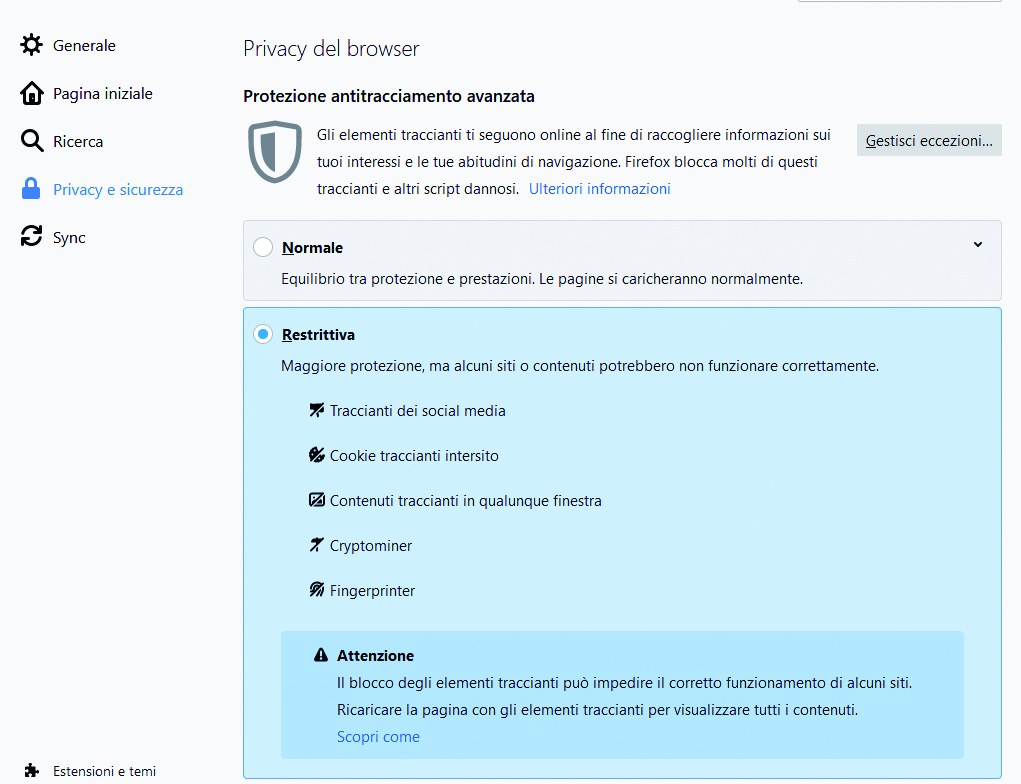






Commenti recenti